¿Quieres configurar el seguimiento de conversiones en tu tienda de WooCommerce? Llevar a cabo el seguimiento de las conversiones de nuestra tienda nos ayuda a entender como está funcionando y que necesita para que mejore.
Llevar a cabo un seguimiento de nuestros productos de mejor rendimiento nos permite también hacer que los clientes puedan completar una compra.
En este artículo que traemos hoy en Ayuda Hosting te estaremos mostrando como configurar nuestra tienda en línea de WooCommerce para hacerle seguimiento a las conversiones.
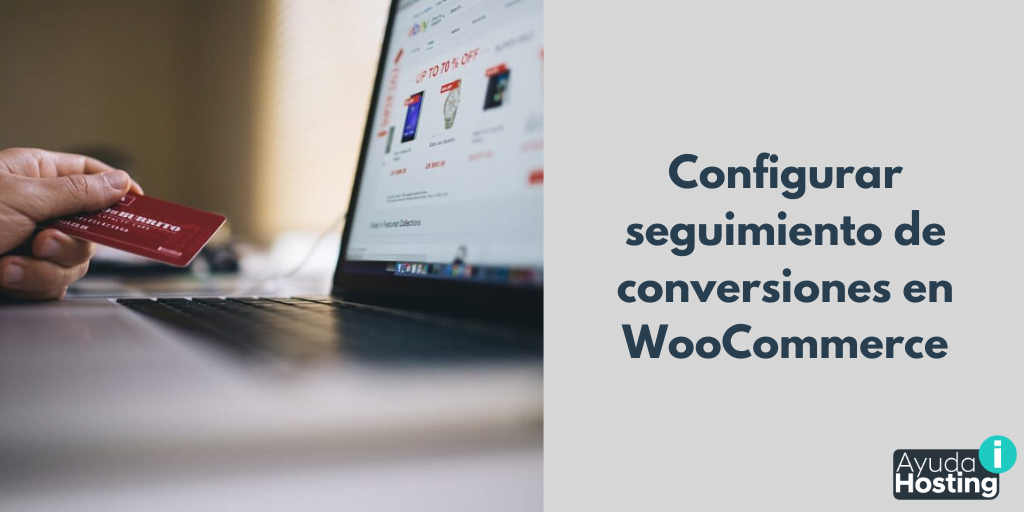
Índice
¿Por qué es importante configurar el seguimiento de conversiones en WooCommerce?
WooCommerce es una de las herramientas de WordPress totalmente gratuitas que nos brinda la posibilidad de vender cualquier artículo. Sin embargo, una vez que llevamos a cabo la configuración de tu tienda en línea, puede que necesites comenzar a entender cómo hacer crecer tu negocio.
Debes conocer cuáles son tus productos más populares entre los usuarios, y cuales se están vendiendo más, cuales son los que tienen más ventas y como se encuentran en tu sitio web y mucho más.
Si quieres obtener toda esta información tienes que llevar a cabo la configuración de las conversiones de tu tienda de WooCommerce. Esto te brindará un completo acceso a todos los conocimientos que necesitas para llevar a cabo la toma de decisiones y así informarte del crecimiento de tu tienda.
Llevar a cabo el seguimiento de las conversiones nos ayuda a desbloquear cualquier tipo de indicador clave del rendimiento donde se incluye las tasas de conversión de comercio electrónico, abandono del carrito de compras, valor promedio de pedidos, costo por adquisición, principales fuentes de referencia y mucho más.
Además de ello, también necesitas conocer lo siguiente:
Cómo es el comportamiento de la compra: te indica cuales son los productos que se están colocando en los carritos, aquellos que están siendo abandonados, cuales son las páginas que generan conversiones y mucho más.
De qué forma actúa el comportamiento de pago: te ayuda a entender cómo hacen los usuarios para completar un pago con éxito.
Rendimiento del producto: te ofrece la posibilidad de conocer cuáles son los productos que tienen mayores conversiones.
Cuál es el rendimiento de la lista de productos: este informe te ayuda a colocar todos los productos en grupos y observarás su rendimiento por medio de una lista. Es bastante útil si deseas observar cómo están funcionando las diferentes categorías de tu tienda en línea.
Una vez tomado en cuenta esto, veamos ahora cómo llevar a cabo un desbloqueo de toda esta información útil para hacer seguimiento de las conversiones en nuestra tienda de WooCommerce.
Configuración del seguimiento de conversiones WooCommerce
La forma más sencilla de mejorar todas las conversiones de nuestra tienda en línea de WooCommerce es utilizando Google Analytics. Ella te estará mostrando de donde provienen todos los visitantes y que están haciendo cuando ingresan en tu tienda.
Llevar a cabo una configuración de Google Analytics junto con WooCommerce cuenta con una gran cantidad de codificación personalizada. La buena noticia de todo esto, es que siempre existe un plugin para hacer que todo sea mucho más sencillo. Así puedes observar nuestras conversiones sin tener que insertar ningún código.
Para ello, estaremos utilizando MonsterInsights. Este es el mejor plugin de Google Analytics para WooCommerce y cuenta con un plugin de comercio electrónico que permite hacer todo lo que te imagines en pocos clics.
Si queremos saber más al respecto, puedes visitar nuestra guía de cómo instalar Google Analytics en WordPress para que cuentes con todas las instrucciones necesarias.
Una vez que te instales Google Analytics utilizando MonsterInsights, puedes llevar a cabo la configuración de seguimiento de las conversiones de tu tienda de WooCommerce.
Primer paso: activar el seguimiento de comercio electrónico con Google Analytics
En primer lugar, se tiene que habilitar el seguimiento del comercio electrónico mejorado utilizando la cuenta de Google Analytics. Para ello, tendrás que dirigirte a tu panel de Google Analytics y seleccionar tu sitio web.
Desde esta parte, tendrás que hacer clic en el botón de Administrador ubicado en la esquina de la izquierda de tu pantalla.
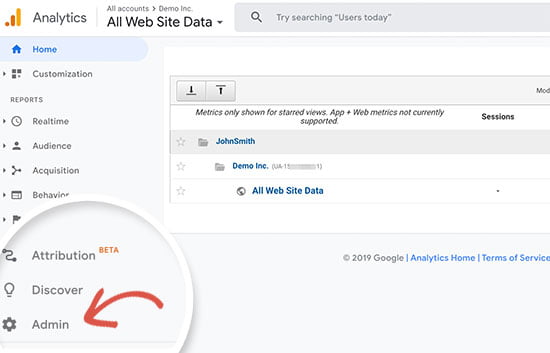
Para continuar, tendrás que hacer clic en la opción Configuración de comercio electrónico.
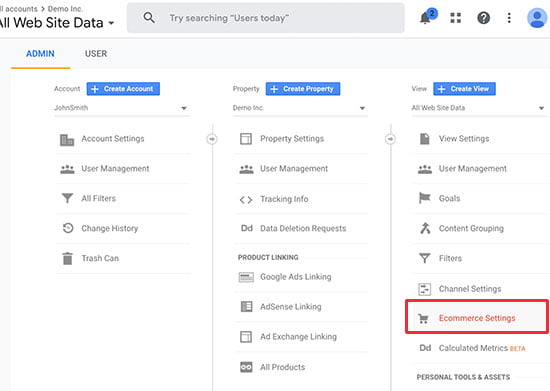
Luego de ello tendrás que activar las opciones denominadas Habilitar comercio electrónico y Habilitar comercio mejorado.
Google Analytics se estará encargando de activar las funciones de informes de comercio electrónico en tu cuenta.
Segundo paso: debes instalar el plugin MonsterInsights
MonsterInsights cuenta con un plugin de comercio electrónico que te estará ayudando a llevar a cabo una configuración correcta para hacerle seguimiento a las conversiones de WooCommerce por medio de Google Analytics.
Primero que nada, tendrás que visitar la página de Insights y dirigirte a Plugins para instalar y llevar a cabo la activación del plugin de comercio electrónico.
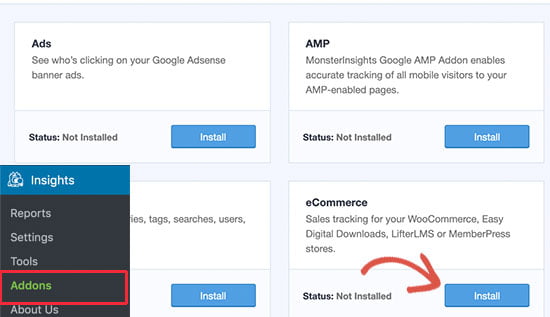
Para continuar, tendrás que dirigirte a la sección de Insights y seleccionar Configuración para llevar a cabo los cambios en la pestaña de Comercio electrónico. A partir de allí, tendrás que activar la opción Usar comercio electrónico mejorado.
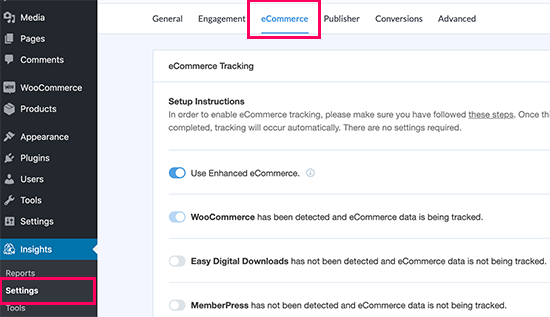
MonsterInsights estará detectando de forma automática el comercio electrónico. Este es completamente compatible con WooCommerce, LifterLMS, MemberPress y Easy Digital Downloads.
Básicamente eso sería todo, de esta forma tienes configurado con éxito el seguimiento de conversiones en tu tienda de WooCommerce.
Observar informes de conversiones de WooCommerce
Ahora que tenemos configurado el seguimiento de las conversiones de nuestra tienda de WooCommerce, podemos dirigirnos a Google Analytics para recopilar todos los datos que necesitamos.
Luego de un tiempo, estarás observando los distintos informes de comercio electrónico en MonsterInsights y Google Analytics.
Comenzamos ahora con los informes de comercio electrónico utilizando MonsterInsights.
Visualizar informes de comercio electrónico en MonsterInsights
Primero que nada, tienes que iniciar sesión en tu sitio web de WordPress y dirigirte la sección de Insights y seleccionar Informes para dirigirnos a la pestaña de Comercio electrónico.
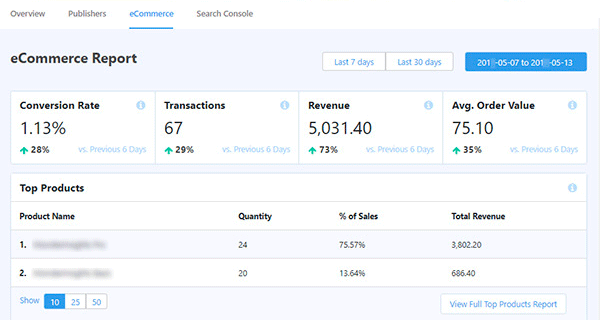
En la parte superior, estarás encontrando las diferentes métricas para las conversiones más importantes. Aquí conseguirás la tasa de conversiones, transacciones, ingresos y un valor promedio por cada pedido.
Debajo de ello, notarás una lista con los principales productos, porcentaje de ingresos totales y ventas.
A continuación, observarás las principales fuentes de conversión junto con un informe de comportamiento del comprador. También incluirá la cantidad de veces que se han colocado y eliminado productos del carrito.
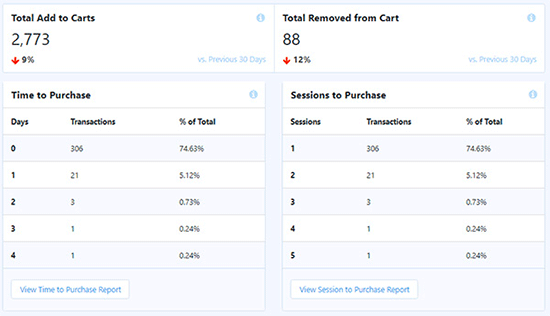
Esa no es toda la información. También puedes profundizar en otros informes mucho más avanzados por medio de Google Analytics.
Visualizar informes de comercio electrónico con Google Analytics
Google Analytics te proporciona distintos tipos de informes que son más detallados para nuestra tienda de WooCommerce.
Sólo tendrás que dirigirte al panel de Google Analytics y seleccionar la opción Conversiones y luego dirigirte a Comercio electrónico que se ubica en la columna de la izquierda.
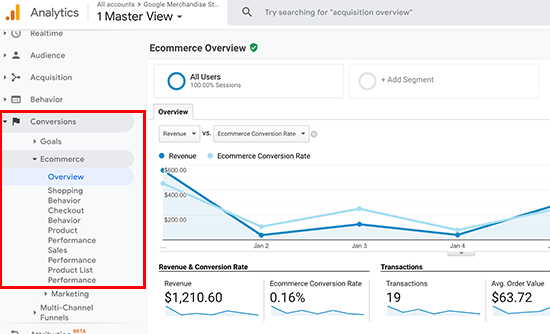
Primero, estarás observando un informe general donde se te proporcionarán los números más importantes en cuanto a tasa de conversión, ingresos, transacciones y un valor promedio por cada pedido.
Luego puedes observar distintos tipos de informes para un análisis mucho más profundo. Por ejemplo, podrás observar el comportamiento de las compras desglosada por secciones de usuarios que agregan productos al carrito y los abandonan. También podrás visualizar secciones donde se concretó el pago.
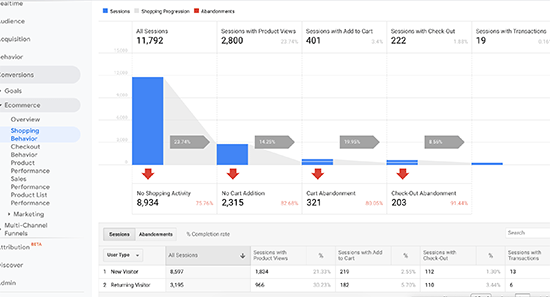
Aumenta tus conversiones de tu tienda WooCommerce
Ahora que puedes manejar todos estos datos, podrás rastrear de mejor forma las conversiones de tu tienda WooCommerce. Ahora veamos cómo mejorar la tasa de conversión y así ganar más ventas.
Aumenta el rendimiento y velocidad
Aumentar la velocidad de un sitio web es bastante importante, ya que le brindará una mejor experiencia al usuario. Si tenemos un sitio web que funcione bastante lento, es normal que las tasas de conversiones sean bajas. Si quieres saber cómo aumentar la velocidad de un sitio web de WordPress puedes visitar nuestra guía.
Recupera todos los carritos abandonados
Un gran porcentaje de personas suelen agregar productos al carrito pero no terminan comprándolos. Esto quiere decir que se está perdiendo una gran cantidad de ventas en nuestra tienda en línea.
Por fortuna, hay diferentes tipos de prácticas que te estarán ayudando a recuperar las ventas por carritos abandonados. Si quieres saber más al respecto puedes visitar nuestra guía de cómo recuperar los carritos abandonados en nuestra tienda en línea y así aumentar las conversiones.
Proporciona alternativas a los usuarios
Si los usuarios deciden abandonar tu sitio web sin llevar a cabo la compra, hay pocas posibilidades de que vuelvan a ingresar a tu tienda en línea.
Se debe proporcionar a los usuarios la oportunidad para mantenerse en contacto con nosotros, incluso si no han realizado la compra.
Para esto puedes optar por crear un boletín de correo electrónico en tu tienda de WooCommerce.
En este caso recomendamos utilizar herramientas como SendinBlue o Constant Contact. Ambos serán las mejores opciones para un servicio de marketing por correo electrónico para empresas pequeñas.
Esperamos haberte ayudado a realizar la configuración de seguimiento de conversiones WooCommerce de tu tienda. También te puede interesar nuestra guía para crear un producto variable en WooCommerce.



